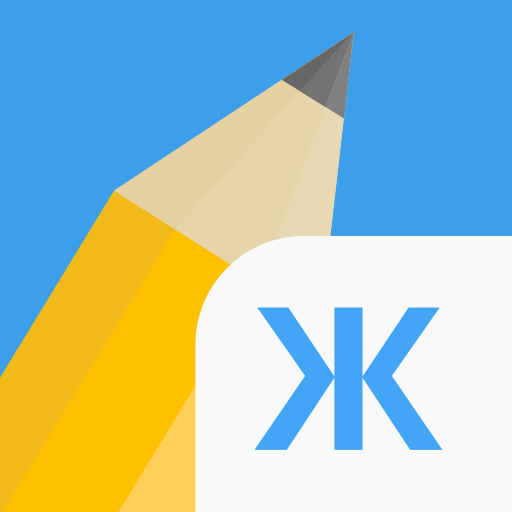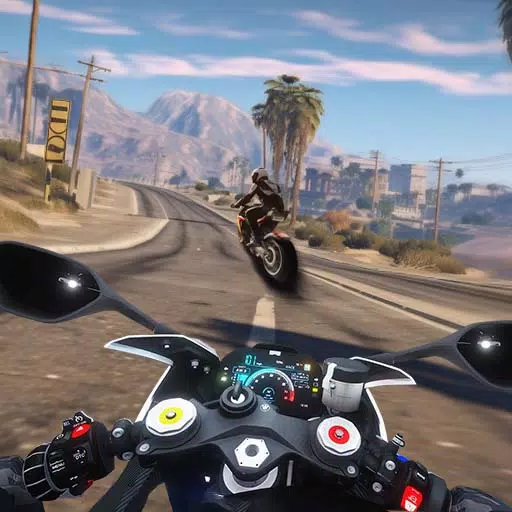В игры Sega Game Gear теперь можно играть на колоде Steam
Раскройте своего внутреннего геймера: играйте в классические игры Game Gear на своей платформе Steam
Sega Game Gear, портативное чудо 90-х годов, теперь находит новый дом в Steam Deck благодаря EmuDeck. В этом руководстве вы узнаете, как настроить EmuDeck, перенести ПЗУ Game Gear и оптимизировать производительность для безупречного игрового процесса в стиле ретро. Мы также рассмотрим Decky Loader и электроинструменты для улучшения контроля и производительности.
Прежде чем начать: основная подготовительная работа
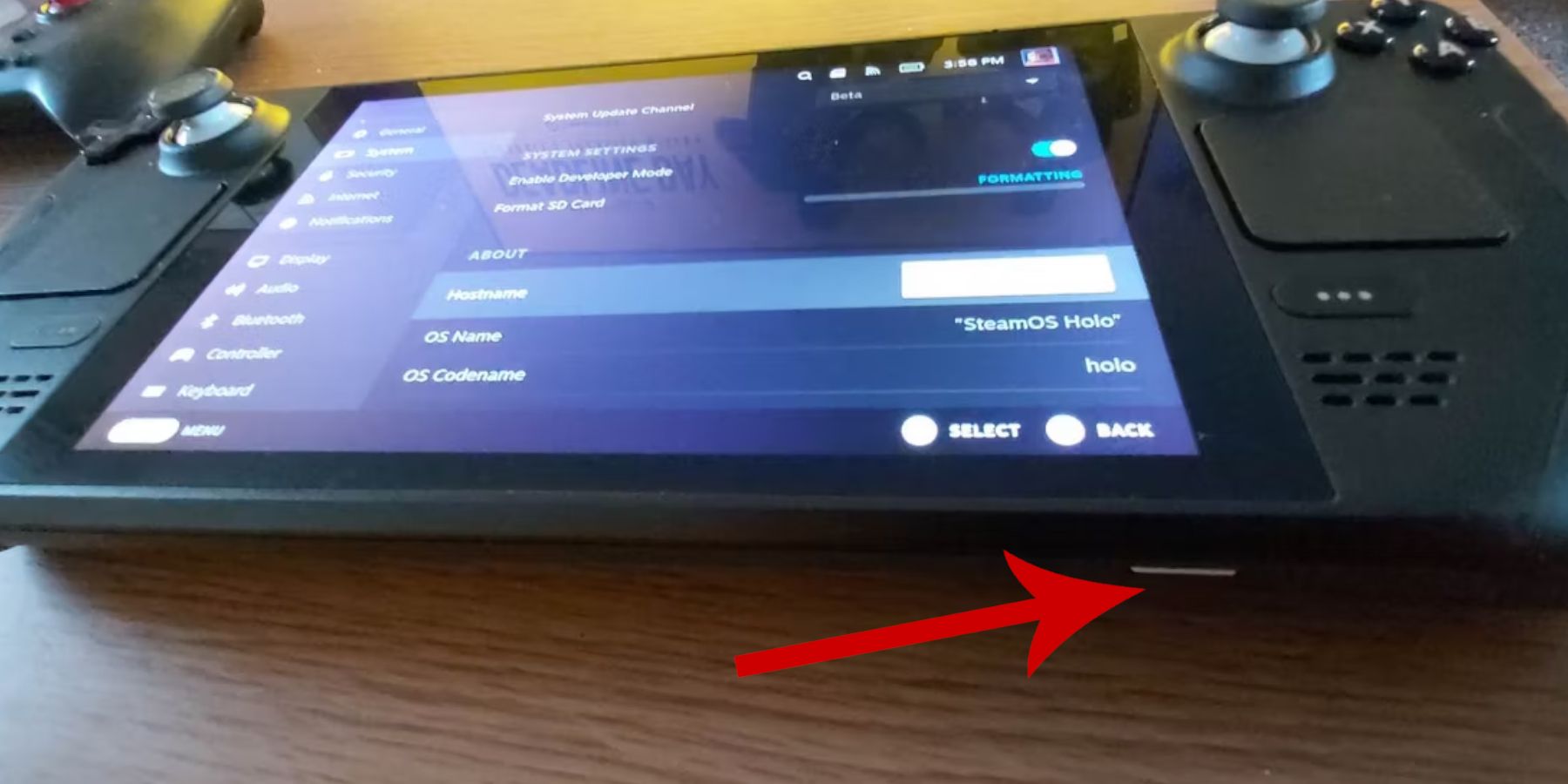 Прежде чем приступить к эмуляции, убедитесь, что вы выполнили следующие действия:
Прежде чем приступить к эмуляции, убедитесь, что вы выполнили следующие действия:
- Активировать режим разработчика: Перейдите в Steam > Система > Настройки системы > Включить режим разработчика. Затем в меню «Разработчик» включите удаленную отладку CEF. Перезапустите Steam Deck.
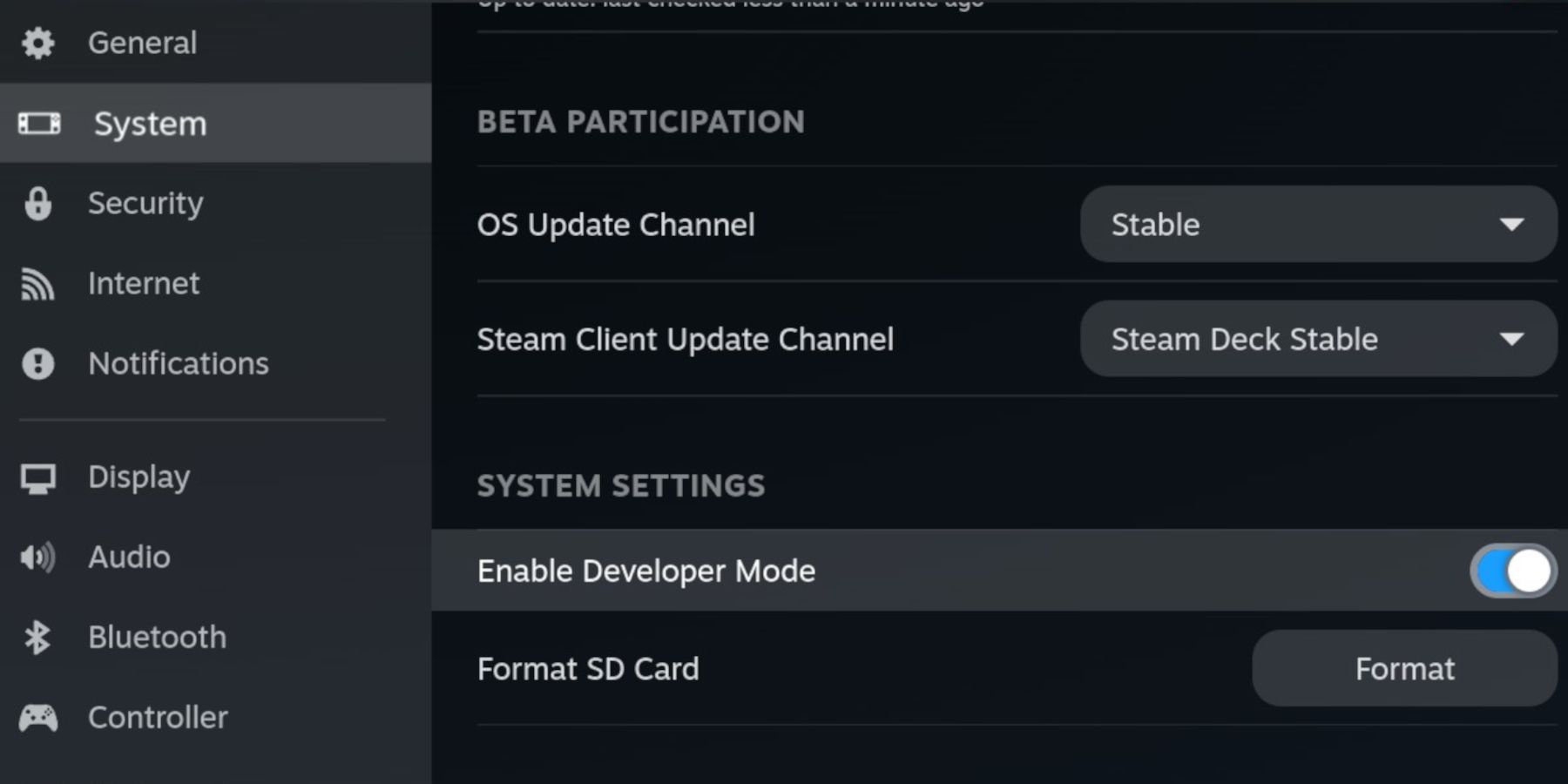
- Соберите инструменты: Вам понадобится внешнее хранилище (рекомендуется карта microSD) для ПЗУ и эмуляторов, а также клавиатура и мышь (необязательно, но настоятельно рекомендуется для упрощения управления файлами). Не забудьте приобрести ПЗУ Game Gear на законных основаниях.
Установка EmuDeck: ваш ретро-шлюз
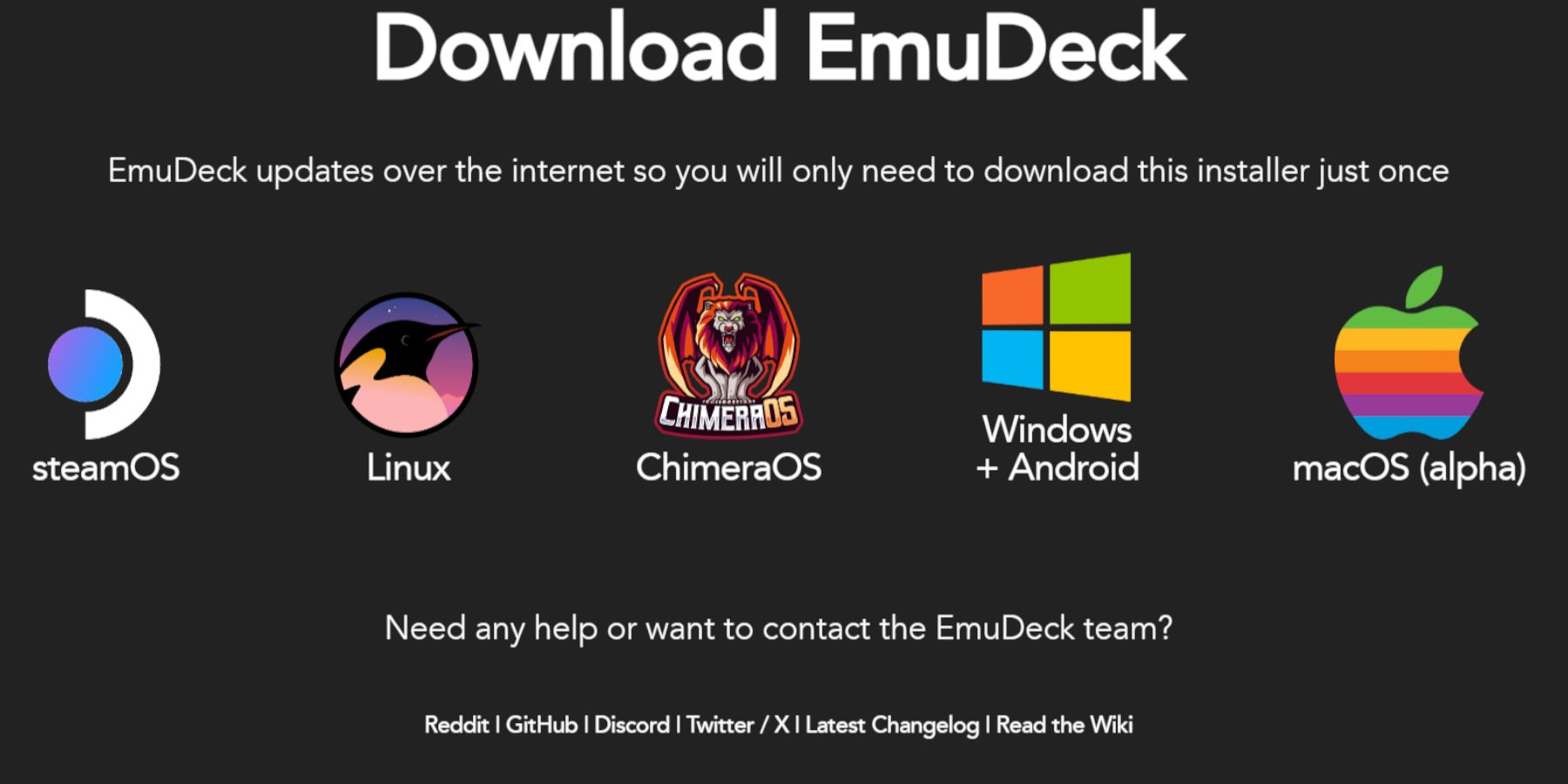 Давайте запустим EmuDeck:
Давайте запустим EmuDeck:
- Переключитесь в режим рабочего стола на Steam Deck.
- Загрузите EmuDeck с официального сайта.
- Выберите версию ОС Steam и выберите «Выборочная установка».
- Выберите SD-карту в качестве основного места установки.
- Выберите нужные эмуляторы (рекомендуются RetroArch, Emulation Station, Steam ROM Manager).
- Включите «Автосохранение» и завершите установку.
- В меню Quick Settings EmuDeck включите автосохранение, согласование макета контроллера, установите для Sega Classic AR значение 4:3 и включите карманные компьютеры с ЖК-дисплеем.
Перенос ПЗУ и управление вашей библиотекой с помощью Steam ROM Manager
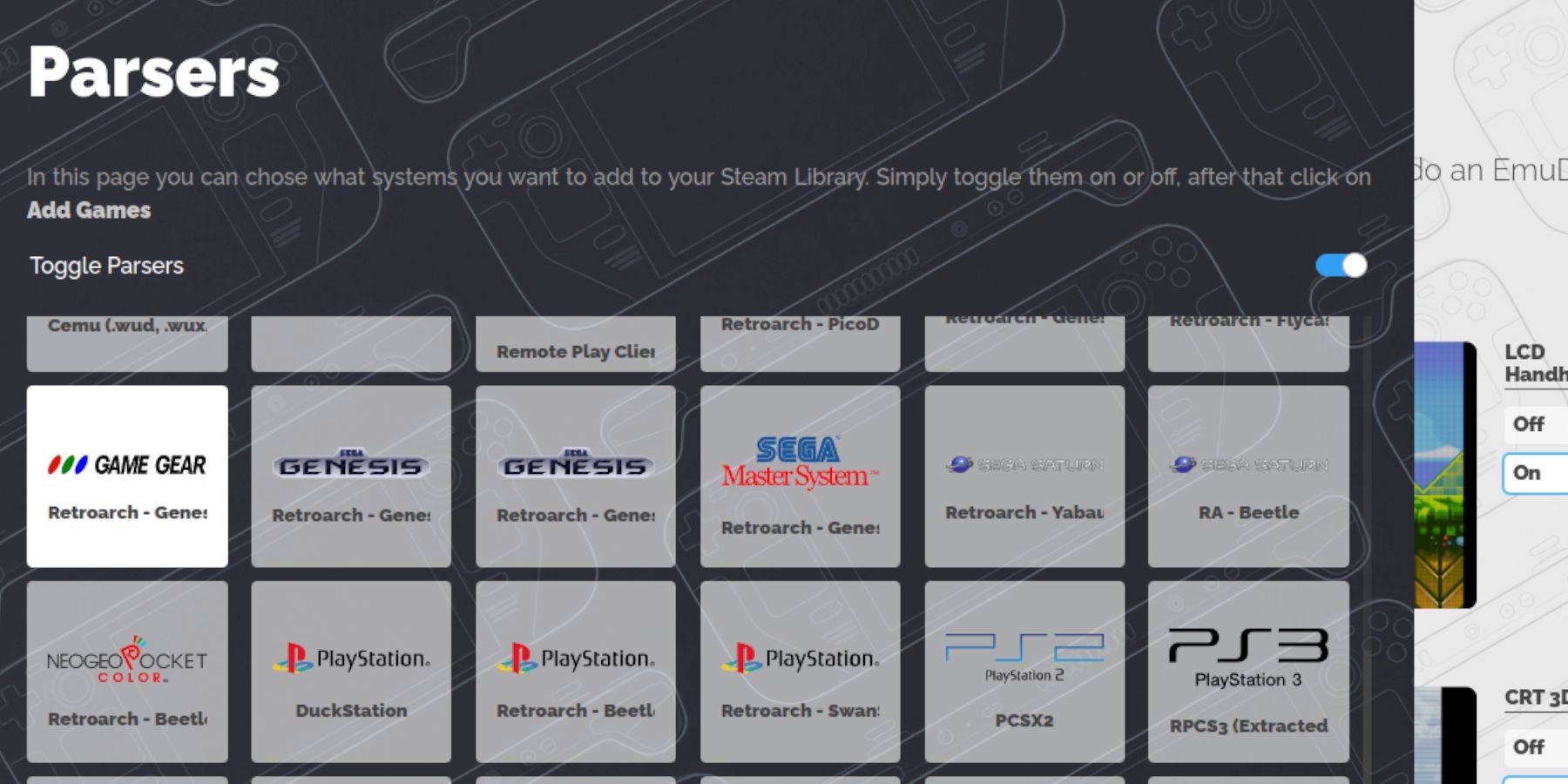 Пришло время добавлять свои игры:
Пришло время добавлять свои игры:
- Используя файловый менеджер Dolphin в режиме рабочего стола, перейдите в папку
Emulation/ROMs/gamegearна SD-карте. - Перенесите свои ПЗУ Game Gear в эту папку.
- Откройте EmuDeck и запустите Steam ROM Manager.
- Следуйте инструкциям на экране, выберите парсер Game Gear и добавьте свои игры.
- Убедитесь, что обложка правильно назначена, и сохраните ее в Steam.
Устранение неполадок с отсутствующим изображением
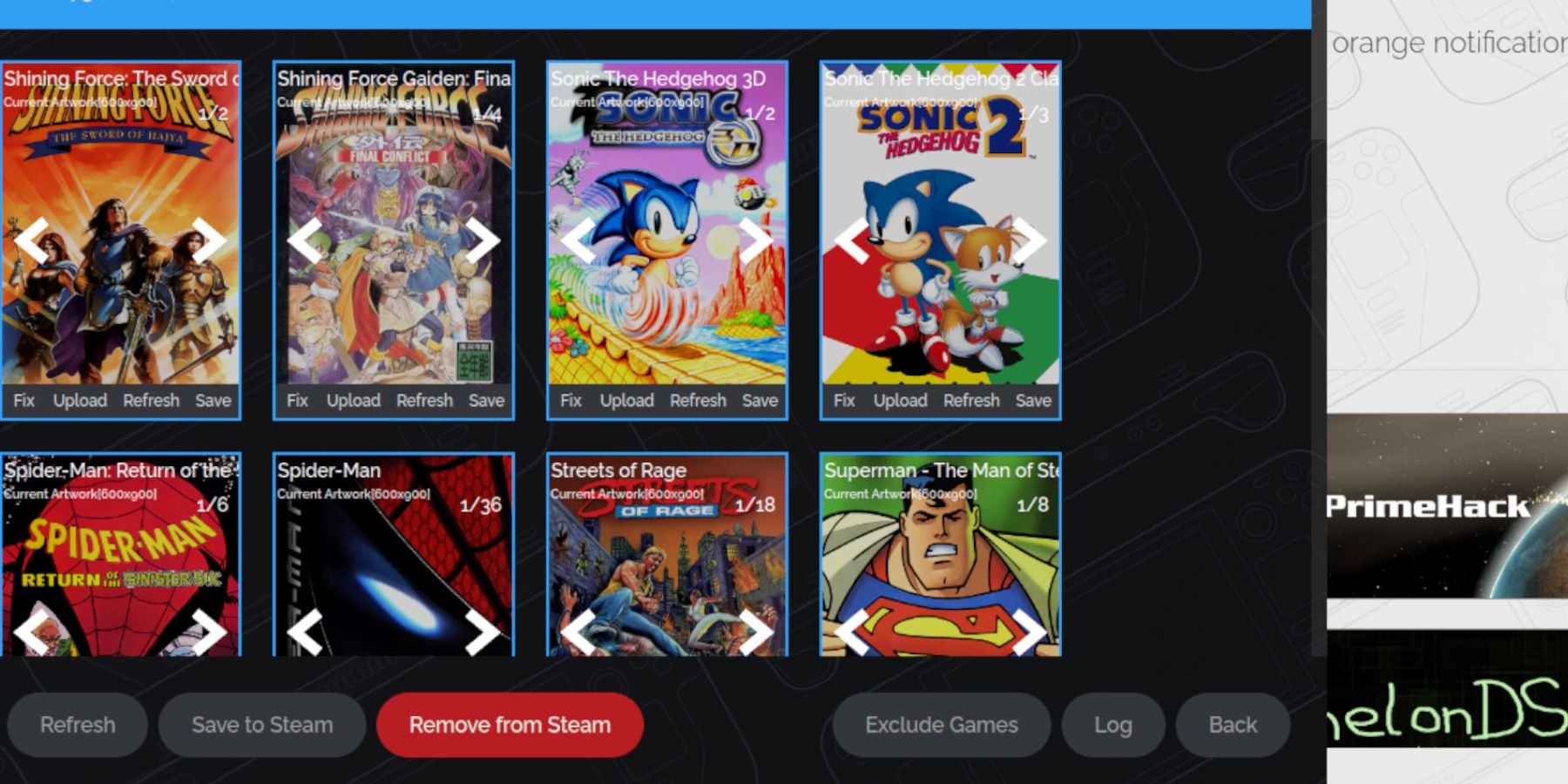 Если обложка отсутствует или неверна:
Если обложка отсутствует или неверна:
- Используйте функцию «Исправить» в Steam ROM Manager, чтобы найти и загрузить правильные изображения.
- Вручную загрузите недостающие изображения, выполнив поиск в Интернете, сохранив изображение в папке «Изображения» Steam Deck, а затем загрузив его через Steam ROM Manager. Не забудьте удалить все цифры, предшествующие названиям игр, в именах файлов ПЗУ, так как это может помешать распознаванию иллюстраций.
Играйте в свои игры и оптимизируйте производительность
Запускайте игры Game Gear из библиотеки Steam Deck в игровом режиме. Чтобы оптимизировать производительность:
- Доступ к меню быстрого доступа (QAM).
- Выберите «Производительность».
- Включите «Использовать профиль для каждой игры» и установите ограничение кадров на 60 кадров в секунду.
Расширение производительности с помощью Decky Loader и электроинструментов
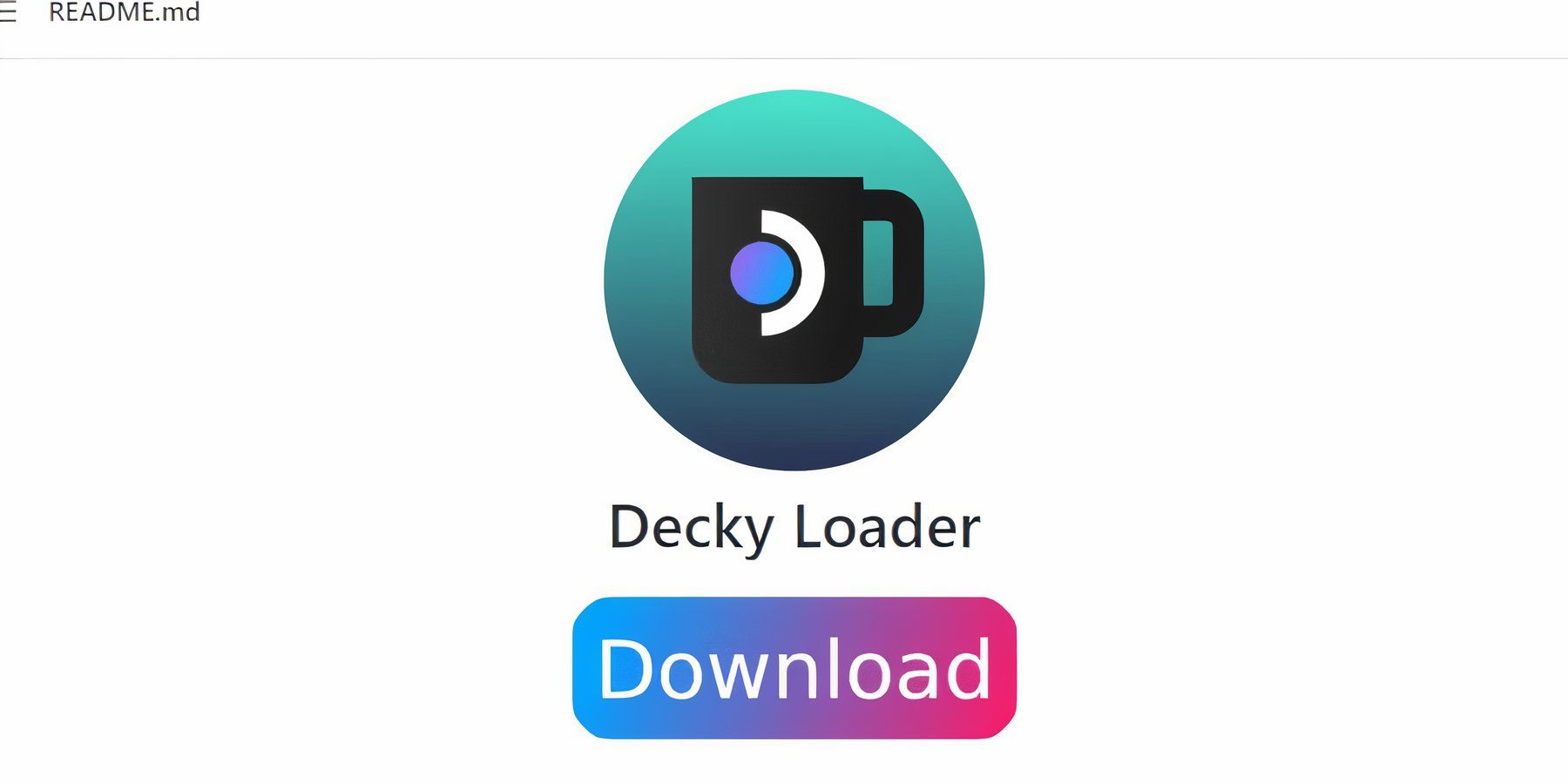 Для еще более плавного игрового процесса:
Для еще более плавного игрового процесса:
- Установите Decky Loader со страницы GitHub в режиме рабочего стола. Перезапустите Steam Deck.
- Установите плагин Power Tools через магазин Decky Loader.
- В Power Tools отключите SMT, установите количество потоков на 4, включите ручное управление тактовой частотой графического процессора и увеличьте тактовую частоту графического процессора до 1200. Включите профиль для каждой игры, чтобы сохранить эти настройки.
Поддержка Decky Loader после обновлений Steam Deck
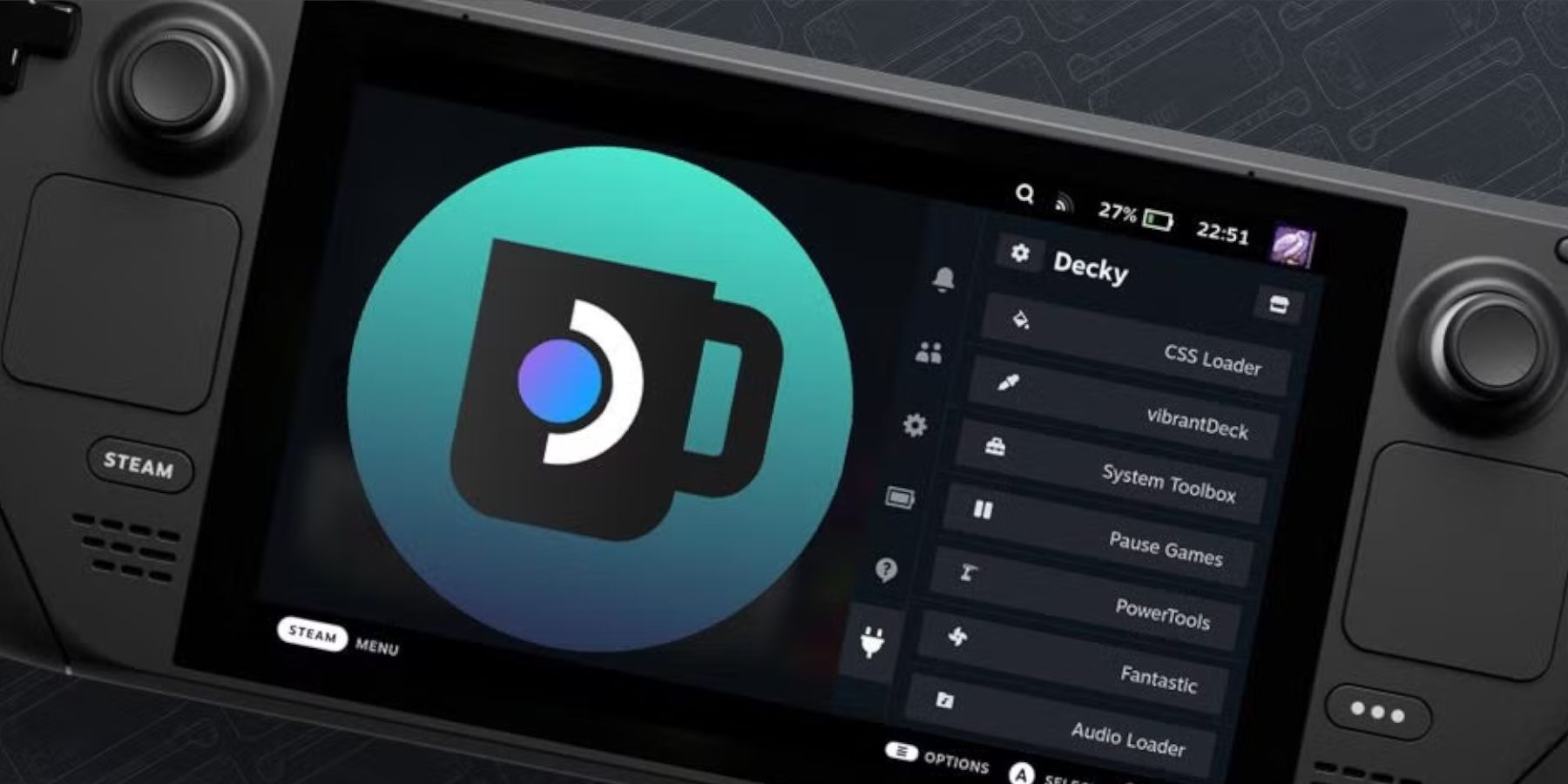 Обновления Steam Deck могут удалить Decky Loader. Чтобы восстановить его:
Обновления Steam Deck могут удалить Decky Loader. Чтобы восстановить его:
- Переключиться в режим рабочего стола.
- Перезагрузите Decky Loader с GitHub.
- Запустите загруженный файл (выберите «Выполнить», а не «Открыть»). Вам нужно будет ввести пароль sudo.
- Перезапустите Steam Deck.
 Выполнив эти шаги, вы готовы наслаждаться любимыми играми Game Gear на своей Steam Deck!
Выполнив эти шаги, вы готовы наслаждаться любимыми играми Game Gear на своей Steam Deck!
Последние статьи


![1xBet [Updated]](https://imgs.yx260.com/uploads/76/1719623227667f5e3be7616.jpg)